Обновляем пакеты в Ubuntu через прокси-сервер
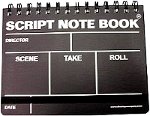
Давным-давно заметил один косяк в Ubuntu при работе с Интернетом через прокси-сервер. У меня именно такая ситуация на работе. Интернет в целях безопасности раздается работникам предприятия прокси-сервером, ведь большой кэш и баннеро-резалка творят просто чудеса.
Но злой APT, с помощью которого выкачивает пакеты операционная система Ubuntu, "из коробки" не всегда корректно работает через прокси-сервер. Точнее он работает, но невозможно добавить ключ безопасности.
Я нашел решение своей проблемы.
Проблема решается простым исполнением в терминале 2 строк, которые направляют наш всемогущий APT в нужное русло. В моем случае, когда IP-сервера 192.168.0.1, порт 80 и нет никакой авторизации, строки, которые необходимо добавить будут имеет вид:
export http_proxy=https://192.168.0.1:80
export https_proxy=https://192.168.0.1:80
export ftp_proxy=https://192.168.0.1:80Если у Вас есть авторизация, при подключении к прокси-серверу, то строчки должны иметь немного другой вид:
export http_proxy=https://login:password@192.168.0.1:80
export https_proxy=https://login:password@192.168.0.1:80
export ftp_proxy=https://login:password@https://192.168.0.1:80где login – это имя пользователя, а password – пароль.
Можно же конечно запустить Synaptic и в его настройках указать настройки вашего прокси-сервера, но каждый раз лазить в Synaptic как-то не совсем удобно, так как приходится работать на одном ноутбуке и дома и на работе. Чтобы быстро переключать настройки из одной локальной сети в другую, я создал 2 скрипта: work и home, которые включают и отключают настройки прокси. Круто, правда?
Первый скрипт home содержит строку:
export -n http_proxy=https://192.168.0.1:80
export -n https_proxy=https://192.168.0.1:80
export -n ftp_proxy=https://192.168.0.1:80А скрипт work состоит из строк:
export http_proxy=https://192.168.0.1:80
export https_proxy=https://192.168.0.1:80
export ftp_proxy=https://192.168.0.1:80